Le widget d'onglet de publication est un outil intéressant pour afficher diverses publications dans un onglet. Et vous pouvez également contrôler plusieurs onglets pour afficher vos publications. Il est hautement personnalisable et facile à utiliser pour les utilisateurs. De cette façon, vos visiteurs peuvent améliorer leur expérience utilisateur et vous pouvez générer plus de ventes.
Es-tu en train de penser comment ajouter un onglet de publication dans Elementor ? Jetons un coup d'œil à cette documentation courte mais détaillée.
Comment ajouter un onglet de publication dans Elementor - Widget de l'onglet Post #
Accédez à votre tableau de bord -> Sélectionnez n'importe quelle page -> Modifier avec Elementor -> Onglet Rechercher une publication Widget
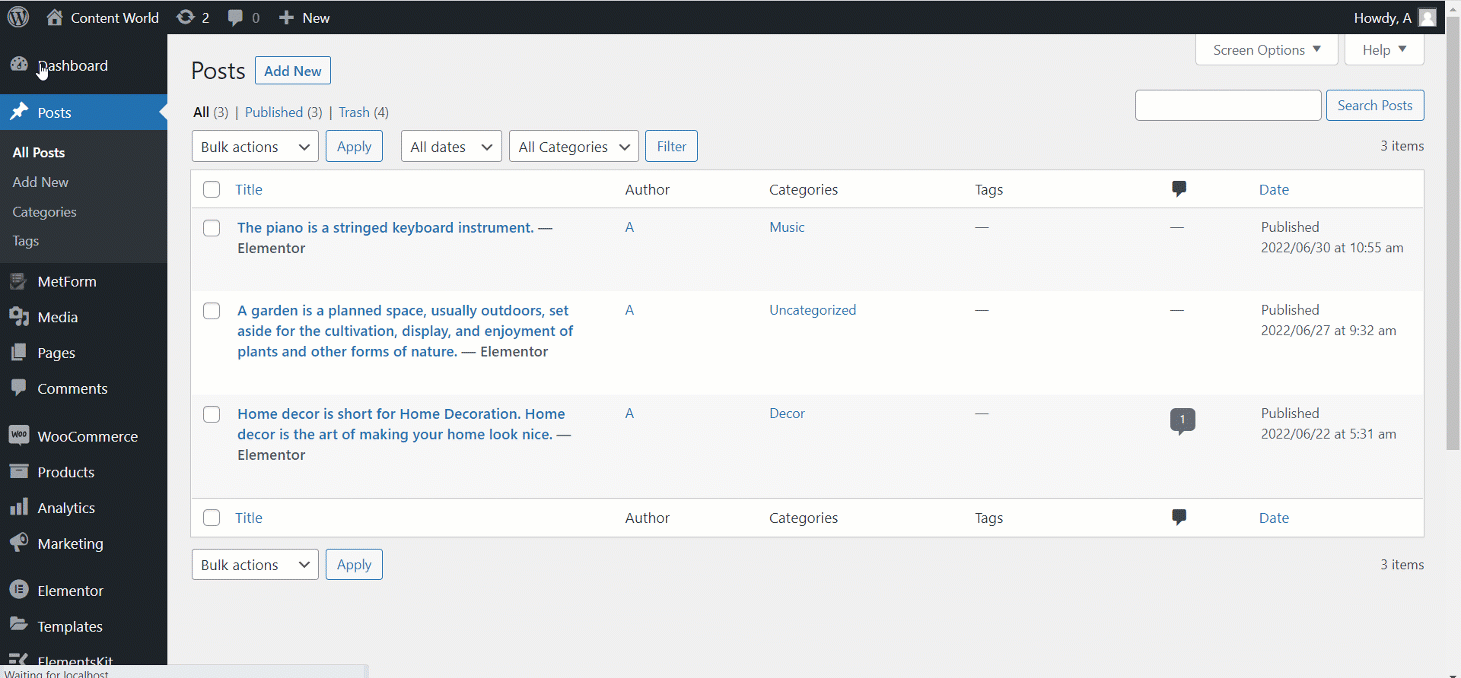
Après avoir glissé et déposé le widget, vous verrez Paramètres du widget dans la section Contenu. Ici, les options d'édition sont-
- Sélectionnez les catégories– Ici, vous pouvez sélectionner les catégories de publication que vous avez définies auparavant pour chaque publication.
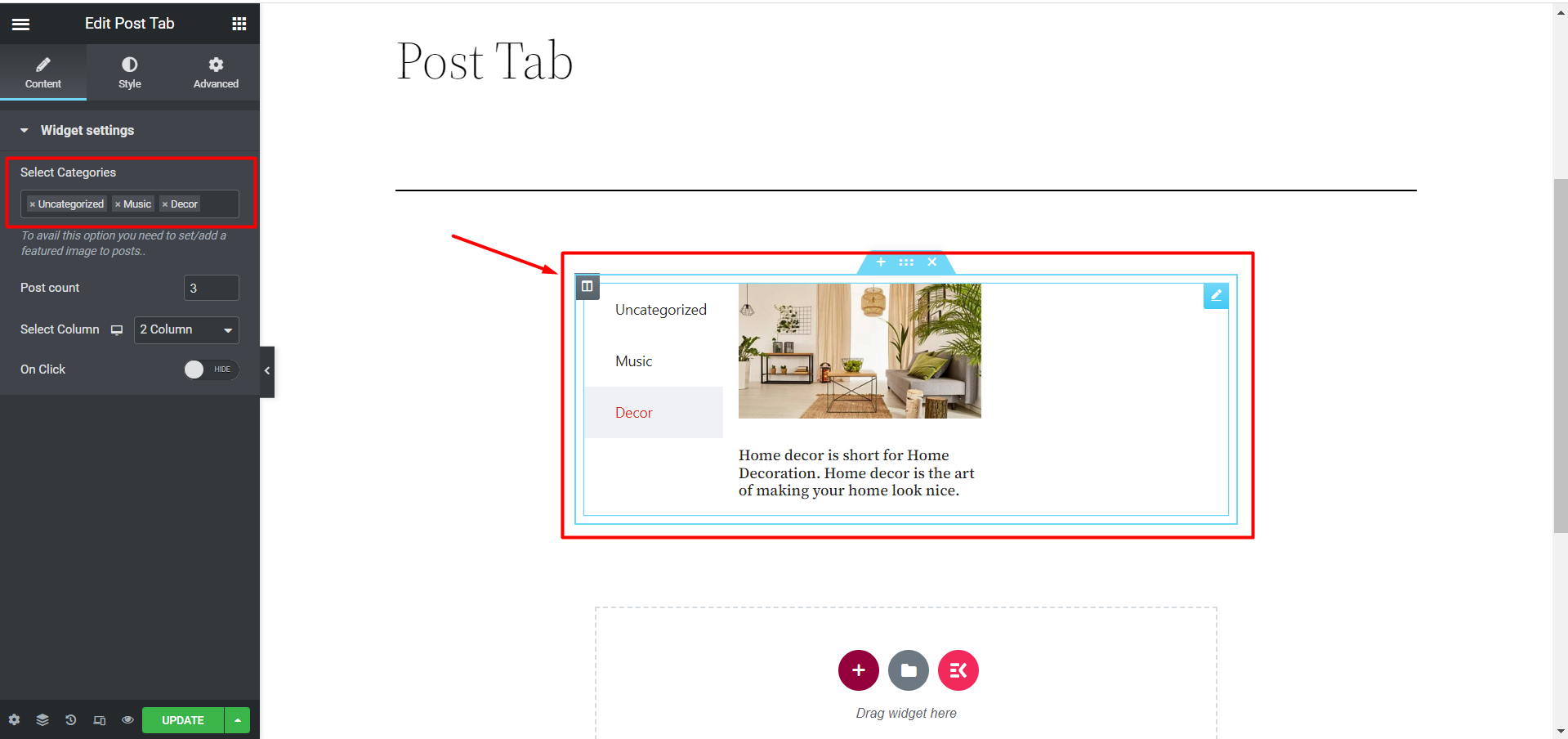
- Nombre de messages– Sélectionnez le nombre de publications que vous souhaitez présenter dans un onglet.
- Sélectionner une colonne– Sélectionnez le nombre de colonnes de publications et concevez votre onglet.
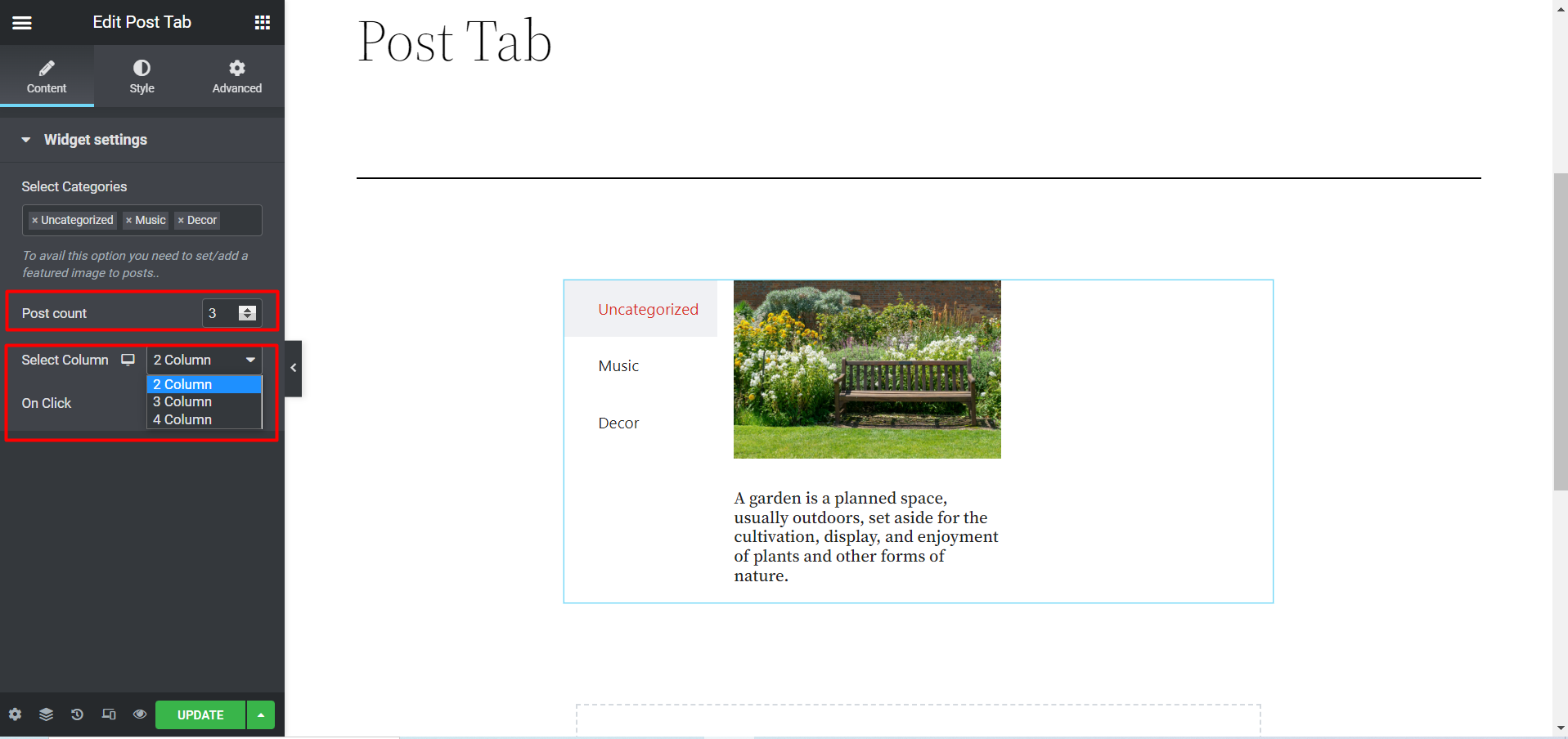
- Sur clic- Tu peux AFFICHER/MASQUER cette option. Si vous cliquez sur AFFICHER, une nouvelle option nommée Lien vers les archives ? sera apparu. Et vous pouvez également cliquer sur AFFICHER/MASQUER pour cette solution d'archivage.
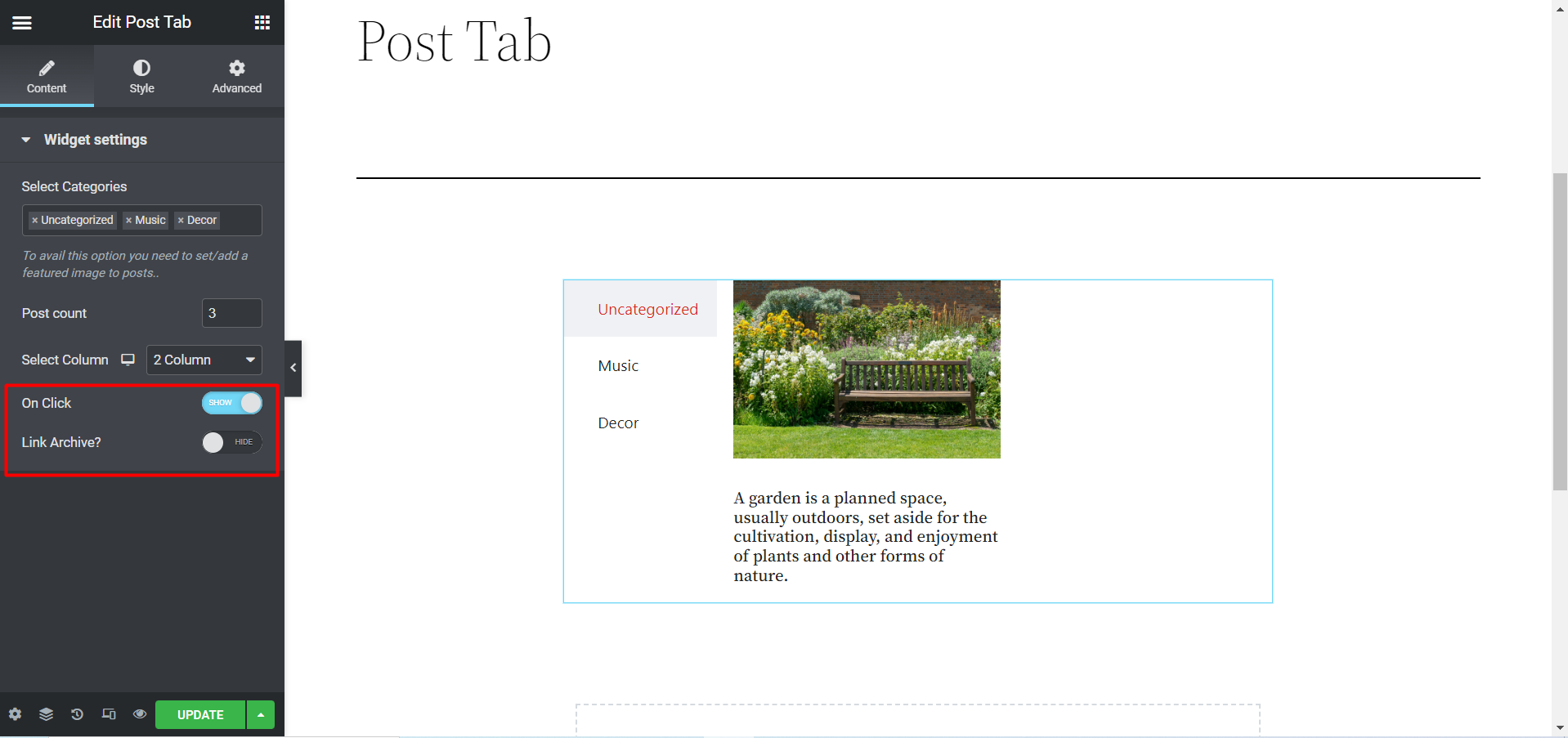
Maintenant, dans le Rubrique Styles vous obtiendrez des options supplémentaires pour concevoir vos publications et vos onglets. Ce sont-
- Conteneur d'éléments d'onglet– Dans cette option, les éléments de votre onglet d’édition incluent le type de bordure, le type d’arrière-plan, la marge et le remplissage.
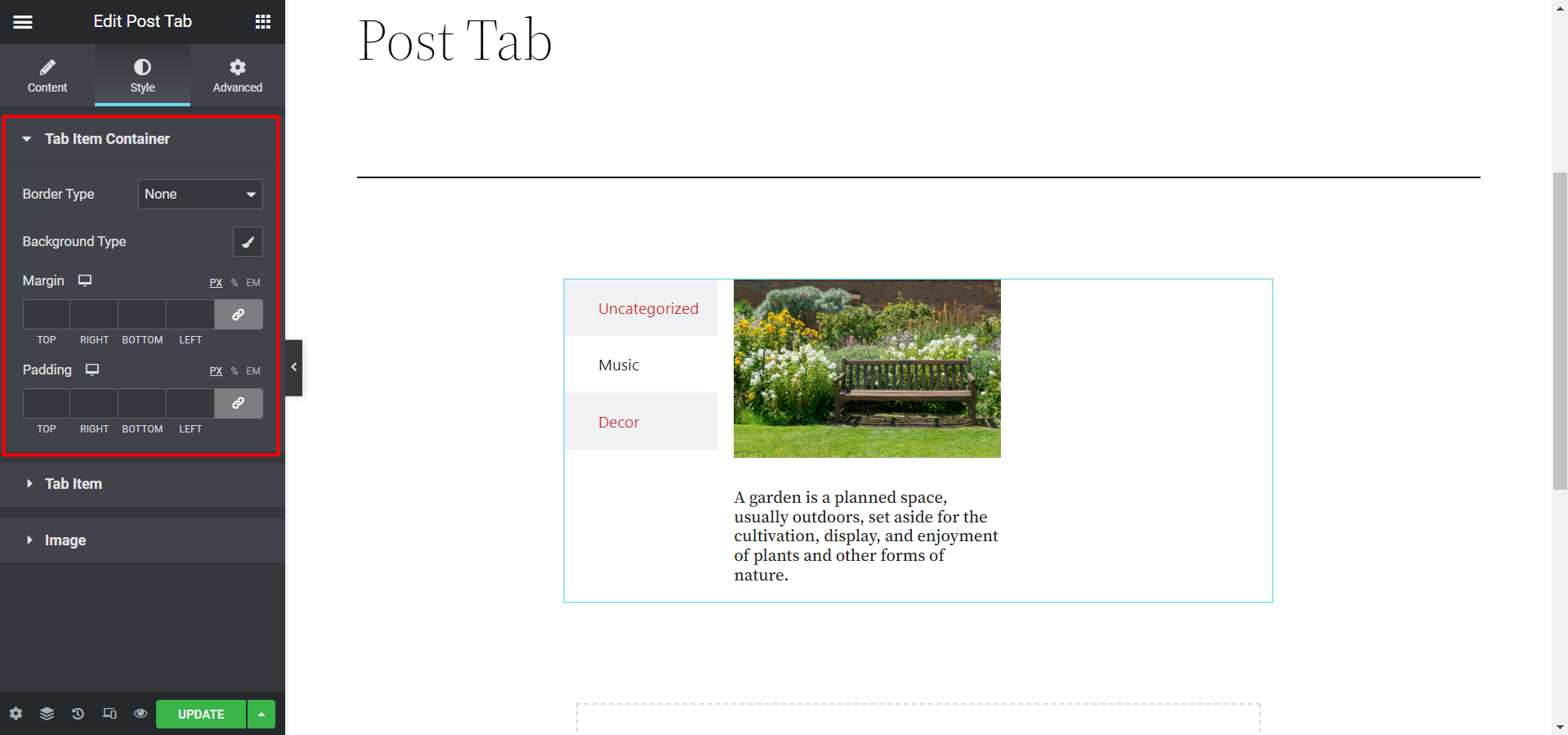
- Élément de l'onglet - Ici, vous trouverez des options d'édition telles que la typographie, la couleur, l'ombre de la boîte, etc.

- Image- Il affiche les options permettant de définir l'effet de survol, la largeur et la hauteur de l'image et l'alignement.
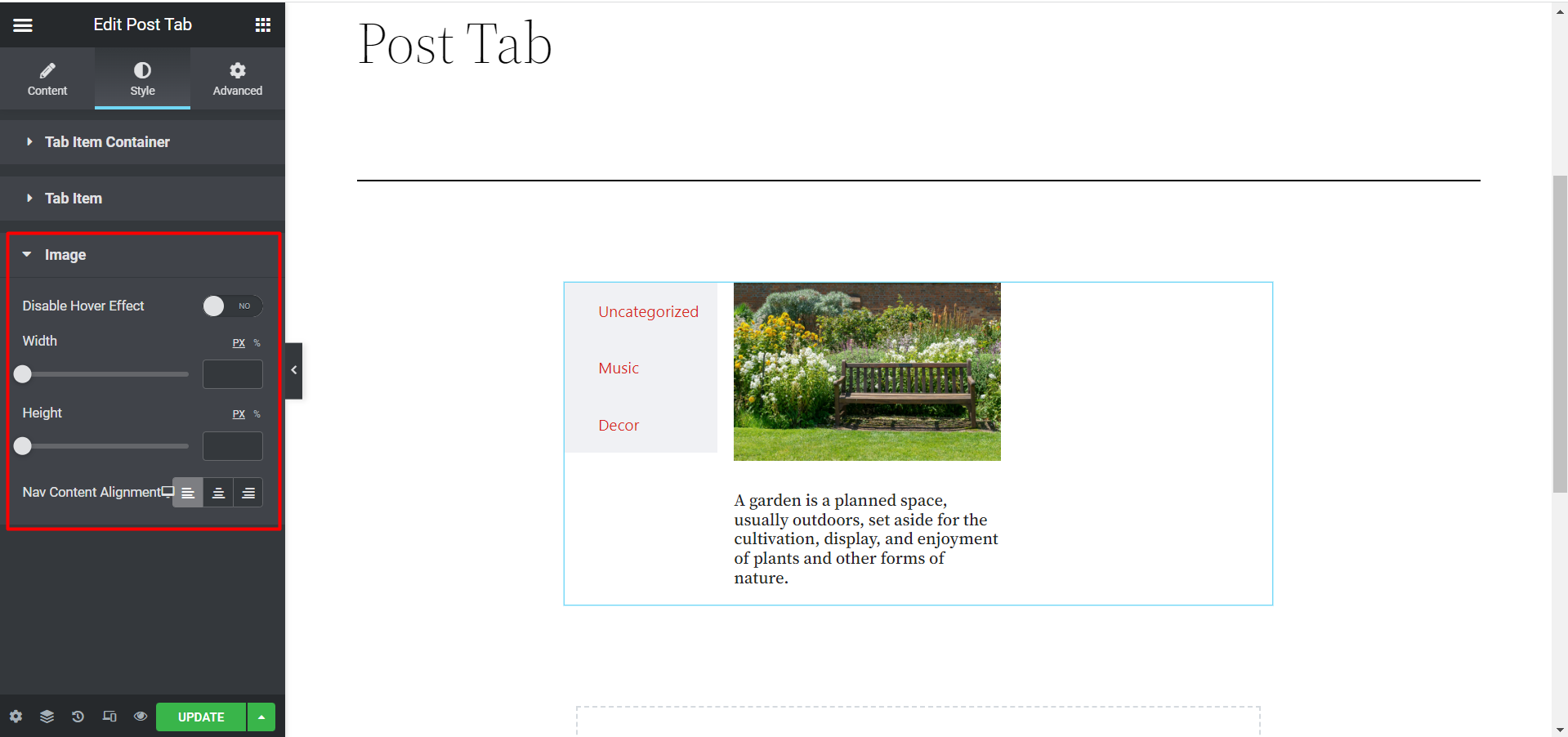
Enfin, après avoir défini tout ce à quoi cela peut ressembler depuis le front-end comme ceci, nous avons défini ici 1 publication par onglet.
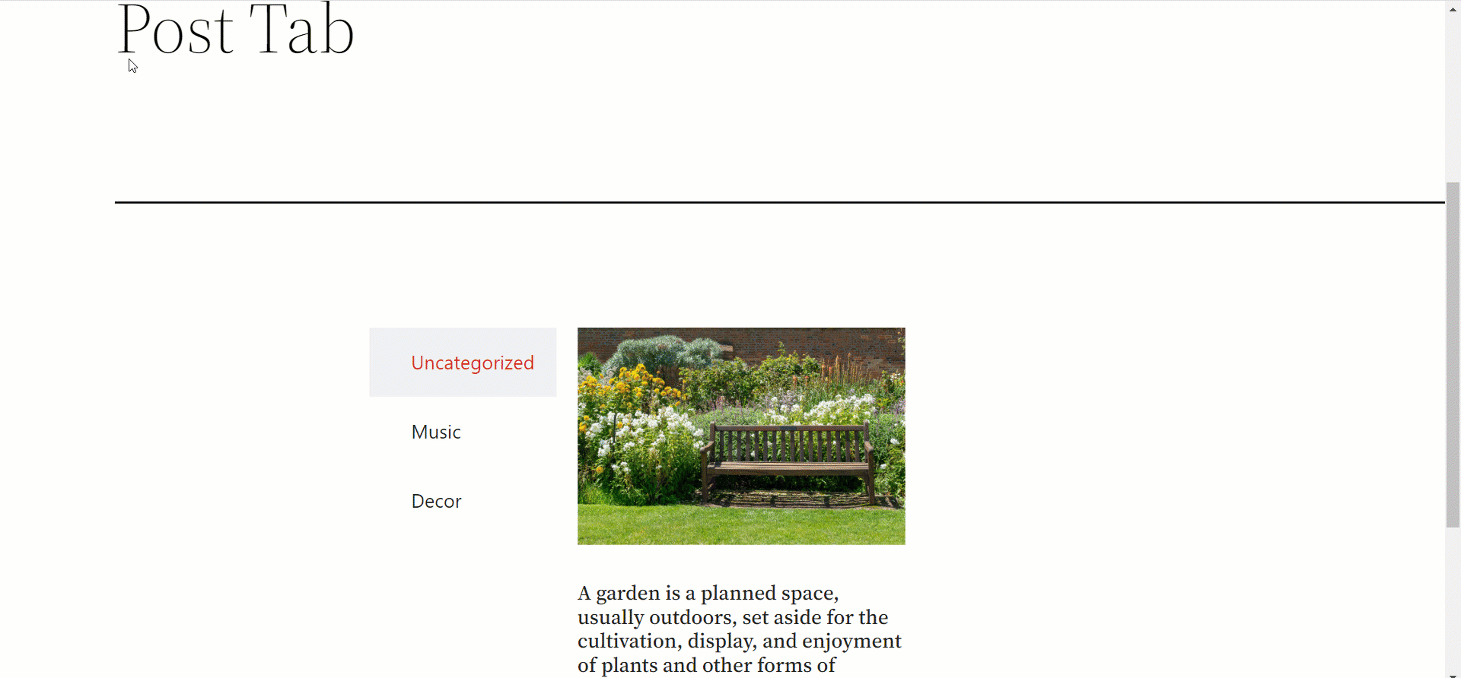
C'est ainsi que vous pouvez ajouter ce widget efficace pour organiser vos publications et vos onglets. Suivez simplement les étapes simples et créez des onglets élégants pour engager de nouveaux visiteurs sur le site Web.




